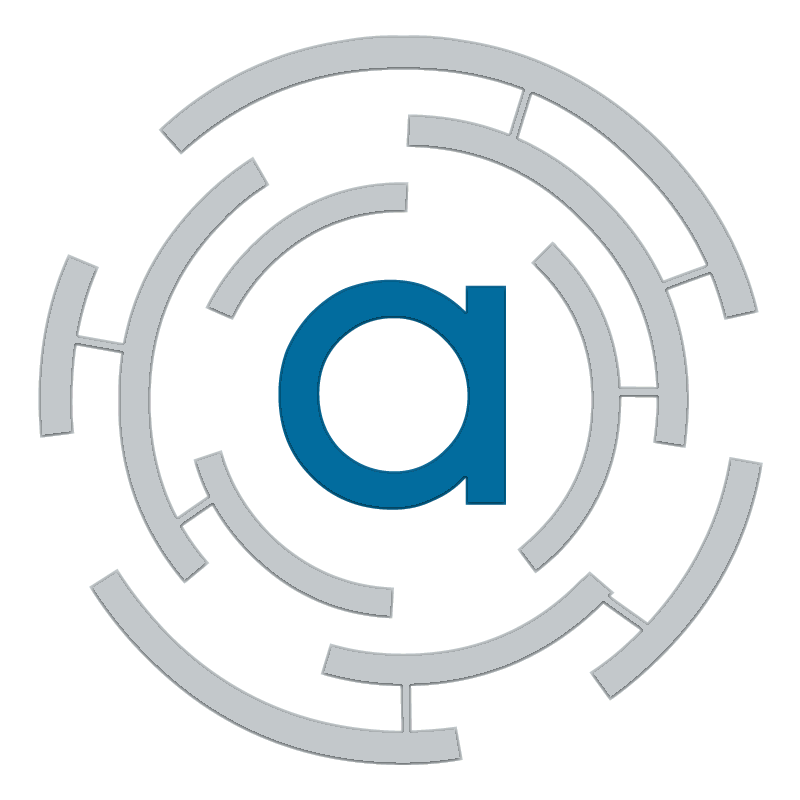
Az egyházközség pénzmozgásai rögzíthetők, a házipénztári vagy banki be, ill. kifizetések alapján. A könyvelések tartalmazzák a bizonylatszámot, jogcímeket és a befizető adatait. A könyvelt adatokból egy gombnyomással készíthetünk jelentéseket, illetve gépi bizonylatot.
A pénzmozgás táblázata jelenik meg az adatterületen.
A művelet indítása
Új pénzmozgás felvétele a kis plusz jelre  történő kattintással történik. Ekkor megjelenik
az adatbeviteli képernyő, amely négy nagyobb részre tagolódik.
történő kattintással történik. Ekkor megjelenik
az adatbeviteli képernyő, amely négy nagyobb részre tagolódik.
Adatok
- Befizette/felvette
-
A befizető/felvevő neve, címe, egyházközségi státusza, csoport
A befizető nevét a már meglévő névsorból be lehet választani vagy az új nevet be lehet gépelni.
Ha a begépelt név még nem létezik a listában, akkor a bizonylat mentésével bekerül a névsorba.
A cím beírásánál, ha olyan települést vagy utcát adtunk meg, ami még nem szerepel az adatbázisban, akkor azt is rögzíti a könyvelés mentésével együtt.
Ha új befizetőt/felvevőt adunk meg, akkor lehet jelölni, hogy egyházközségi tag-e.
Megjegyzés
Az itt újonnan felvett név automatikusan bekerül a partnerek (vagy ha egyházközségi tag, akkor az egyháztagok közé)
- Melyik pénztárban vagy bankszámlaszámon történt a pénzmozgás
-
Házipénztár vagy folyószámla
Megjegyzés
A bankszámlák és pénztárak letilthatók a könyvelési beállítás részben. A letiltott bankszámlák nem jelennek meg a listában.
- Bizonylat azonosítás
-
Befizetést vagy kifizetést, bizonylatszámot és a dátum mezőket tartalmazza.
- Forgalom típusa
-
Jelölje be, hogy befizetést vagy kifizetést könyvel. Kötelező kitölteni.
Figyelem
Könyvelési jogcímet csak akkor tud beválasztani, ha ezt a mezőt már kitöltötte. - Pénzügyi bizonylat száma
-
A
pénzügyi bizonylat számamezőbe a kézzel megírt (és elvileg a kezünkben tartott) pénztárbizonylat számát, illetve bank könyvelésekor a bankszámlakivonat számát kell írni.Tipp
Ha a könyvelés mellett a pénztárbizonylatot a programmal szeretné elkészíttetni, akkor hagyja üresen. Erről a Pénztárbizonylat készítés fejezetben olvashat részletesen.
Figyelem
A pénzmozgáshoz a pénztárbizonylat vagy bankszámlakivonaton kívül más, ún. alap bizonylat is kapcsolódhat. Ilyenek pl. az átvételi elismervény, a számla vagy a postai csekk. Ennek számát ne ide írjuk, hanem a Könyvelési rész
Alap bizonylat számarovatba.Ha a bizonylatok könyvelése sorrendben történik (amitől el is térhet, ha úgy hozza a helyzet), akkor a pénzügyi bizonylat száma alatt található és gombbal lehet gyorsítani az adatrögzítést. Ezek a legutóbbi vagy az azt követő bizonylatszámmal töltik ki a mezőt. A bizonylatszámokat bankszámlánként és a pénztárbizonylat esetén irányonként külön veszi figyelembe a rendszer.
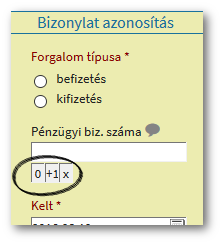
- A dátum megadása
-
A dátum megadásánál a Naptár vagy a Jeles napok funkciót lehet segítségül hívni.
Dátumot visszamenőlegesen is meg lehet adni.
- Könyvelés
-
- Összeg
Kötelező kitölteni. Ha az összeget is megadtuk, akkor a bizonylat könyvelését már tároltathatjuk a programmal. Azaz megjelenik a hatás a pénzkészlet jelentésben és a pénztárkönyvben.
- Jogcím, könyvelési kód
-
A jogcím mező értéke határozza meg, hogy az összeg a zárszámadás melyik sorába fog kerülni.
Tipp
Ha jogcímet bármelyik részét (tehát nem csak az elejét) elkezdi gépelni, akkor a begépelt szöveg szerint szűkített listát kínál fel a program.
Nem kötelező kitölteni, utólag is lehet pótolni.
- Közlemény
A
Közleményrovatban további olyan információt adhatunk meg, ami nem derül ki más mező értékéből (pl. a jogcímet kár megismételni). A pénztárkönyvben (és bizonylat készítés esetén a bizonylaton is) megjelenik, amire nem történt semmilyen utalás a Pénzmozgás könyvelése ablakban. A Közlemények rovat „megjegyzi” a beírt szövegeket, hogy a gyakran előforduló elnevezéseket ne kelljen újra begépelni.- Alap bizonylat
-
Az
Alapbizonylat típusaés azAlapbizonylat számarovatokba olyan külső bizonylat adatai kerülhetnek, melyek a pénzmozgáshoz kapcsolódnak a bankszámla kivonaton és a pénztárbizonylaton kívül. Az alábbi példa egy számla esetét mutatja: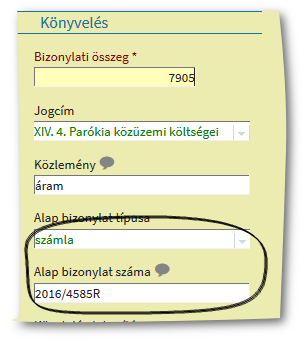
A művelet befejezése
Az adatbevitelt a szokásos módok valamelyikével (pl. a gombra kattintva) lehet befejezni (részleteket itt talál: II.3.1. szakasz - Adatbevitel lezárása).